Cum de a reduce fotografia pentru a picta o imagine, imagini, poze
Indiferent de ceea ce doriți să reduceți - imagine, imagine, desen. Toate aceste nume au un atribut comun - dimensiunea! Mai mult vorbesc - imagine, ne referim - imaginii, imagine, desen.
Pentru a reduce imaginea - nu aveți nevoie să instalați un program special! Programele standard au un mic program care este numit Paint, care nu numai că poate reduce imaginea!
Cu excepția cazului, desigur - este Windows.
Aflați mai multe despre posibilitățile de program Paint!
În primul rând - ia în considerare o scădere a fotgrafii în Paint în Windows XP.
Înainte de orice manipulare a fotografiilor - lăsați imaginile originale într-un alt dosar, doar în cazul!
Cum de a reduce imaginea în Paint (Windows XP).
Deschideți fotografia în Paint,
du-te la „modelul“, denumit în continuare „întindere / prelate
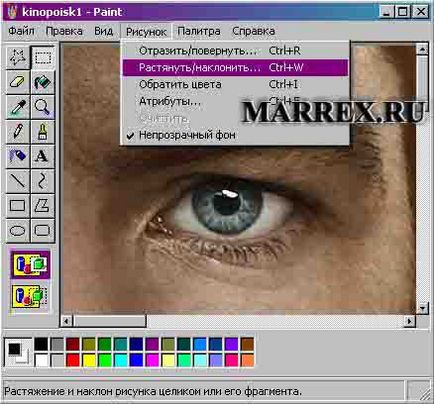
a) Puteți reduce imaginea la un procent - nu este foarte convenabil, deoarece nu reprezintă ceea ce dimensiunea fotografiei în pixeli vor.
Aceasta deschide o nouă fereastră și setați% pe orizontală și pe verticală,
Dacă este necesar, pentru a reduce dimensiunea fotggrafii de 2 ori, apoi se pune în liniile 2-yi cu 50%.
Dacă doriți să reduceți imaginea de 4 ori, apoi se pune în fiecare cutie, etc. 25%

Salvați fișierul în format JPG, cu un alt nume, în ordine
pentru a păstra originalul.
b) Cum de a reduce imaginea la o anumită dimensiune?
Deschideți fișierul în Paint.Idem în „Edit“ ... „selectați toate“.

Direct săgeata mouse-ul pe unghiul și pentru a reduce dimensiunea
mai puțin din ceea ce ne dorim pentru a obține de ieșire.
Apoi, du-te la „Edit“. „Copiere“.

Denumită în continuare „desen“. „Atribute“ pentru a seta lățimea și înălțimea, cum ar fi 100x100.


Cunoscut ca „editare“. "Paste". întins la dimensiunea noastră. Salvați fișierul.
Iată ce sa întâmplat.
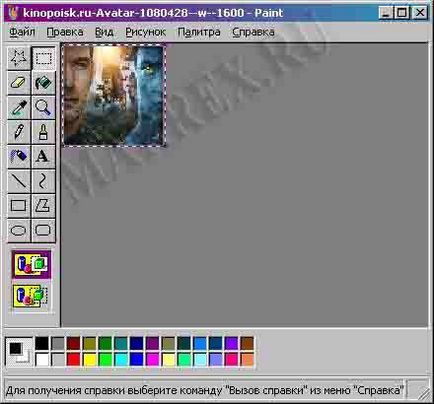
Desigur, o mulțime de operațiuni a trebuit să efectueze, dar atunci când nu este nimic la îndemână, din diverse motive, cred că este calea de a rezolva problema.
De fapt, cred că Paint este subevaluat - primii pași am făcut cu acest program!
Am pus cecul în „punctele“ și de a reduce imaginea la dimensiunea dorită.
Spre deosebire de vopsea în Windows 7 pentru XP nu menține în mod automat raportul de aspect, astfel încât înainte de ai nevoie pentru a modifica dimensiunea unui calculator pentru a calcula raportul. Cum de a face acest lucru?
De exemplu, imaginea ta are o dimensiune de 1600 de 1000 pixeli, si doriti o dimensiune a imaginii de pe partea largă - 600 pixeli! Cum pot face un mic fotografii de partid redus proporțional mare.
1600 împărțită la 600 = 2.66, apoi se împarte la 1000 2,66 = 375,9 = 379 rotund off

Cum de a reduce imaginea în Paint (Windows 7, 8, 10).
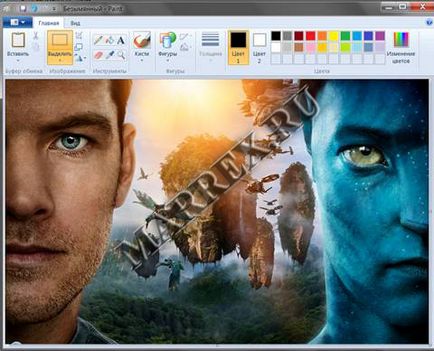
Dreptul butonului, selectați un buton pentru a modifica dimensiunea - sau, pentru acces rapid combinația de taste Ctrl + W.
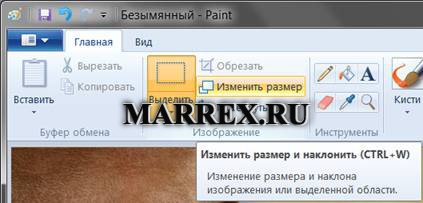
Se pare o fereastră nouă, unde putem vedea - dimensiunea fotografiilor ca procent. Poate fi redusă și ca procent, dar este incomod, de ce continuă în pixeli.
Trebuie să punem o căpușă în „pixeli“

Alegerea mărimea potrivită. Modificarea dimensiunii unei singure linii, numărul, în al doilea rând se va modifica în mod automat, deoarece linia de jos „pentru a păstra proporțiile este verificat!
Apoi faceți clic pe «OK».

P.S. Nu uita că tot ceea ce cercetăm site-ul are reduceri. care ajunge până la 18%. Vă recomandăm! fiecare 1000 a revenit aproape 200 de ruble!